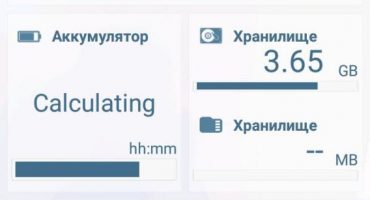Het overgrote deel van de moderne smartphones is uitgerust met een standaardfunctie voor draadloze overdracht van digitale informatiestromen. De populariteit van Wi-Fi is te danken aan de hoge snelheid en de grote hoeveelheid gegevens die over relatief grote afstanden wordt verzonden. Het is mogelijk om de diensten van een kabelprovider te krijgen door de mogelijkheid om een smartphone draadloos op een computer aan te sluiten.
Verbindingsfuncties
Voordat u uw smartphone en pc verbindt, moet u enkele eenvoudige regels onthouden, zonder welke de normale distributie van internet niet werkt:
- De aanwezigheid van een wifi-adapter. Als de verbinding is met een stationaire systeemeenheid, zal er hoogstwaarschijnlijk geen functie voor draadloze gegevensoverdracht in zitten. In dit geval moet u deze apart aanschaffen. Dit kleine apparaat kost in een winkel 300 roebel en als het online wordt besteld, is het goedkoper. In moderne laptops zijn dergelijke modules al geïntegreerd in het moederbord.
- Een goede router hebben. Als er een router met verouderde modellen in huis wordt geïnstalleerd, kan de actieradius relatief klein zijn. Om dit te doen, is het raadzaam om routers van moderne modellen aan te schaffen, bij voorkeur met twee zendantennes - zodat de actieradius aanzienlijk toeneemt.

Een smartphone verbinden met een computer of laptop
Nadat u aan alle voorwaarden voor een hoogwaardige verbinding hebt voldaan, kunt u doorgaan naar de instellingen. Daarvoor moet u bepalen welk besturingssysteem op de smartphone is geïnstalleerd. Maak het u gemakkelijk, ga gewoon naar Telefoon instellingen op het tabblad "Systeem", waar u gegevens over het apparaat kunt zien.
Een telefoon verbinden met een computer via Wi-Fi op Android
De mogelijkheid om Wi-Fi-netwerken te gebruiken, vergemakkelijkt de overdracht van gegevens naar een computer via een telefoon aanzienlijk. Als je deze procedure vergelijkt met de overdracht via Bluetooth, dan heeft de bediening veel voordelen. Om uw telefoon draadloos met een computer te verbinden, moet u de volgende stappen uitvoeren:
- Zorg ervoor dat het apparaat op het Android-besturingssysteem draait - u moet de telefooninstellingen invoeren.
- Beslis - voor welk doel we een verbinding moeten maken: breng bestanden over, krijg volledige controle over het apparaat of bekijk films en luister naar muziek op uw pc.
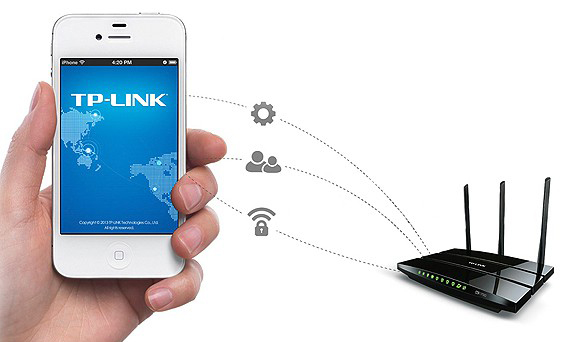
Maak verbinding via een Wi-Fi-router
Om gegevens eenvoudig van de ene naar de andere gadget over te zetten, moet u speciale programma's gebruiken die kunnen werken met FTP-protocollen. Utilities zoals Filezilla, FTP-server of Free Commander zijn hiervoor geschikt. Door een van de programma's op uw smartphone te installeren, heeft u snel en eenvoudig toegang tot het apparaat - alle programma's zijn eenvoudig te gebruiken.
Als u van plan bent om vanaf een pc toegang te krijgen tot uw Android-smartphone, moet u andere hulpprogramma's downloaden. Een daarvan is AirDroid. Hiermee kunt u uw smartphone via een computer bedienen. Het is niet nodig om een webbrowser te gebruiken om te werken, het hulpprogramma helpt om toegang te krijgen tot het adresboek, berichten te verzenden om multimediabestanden te delen.
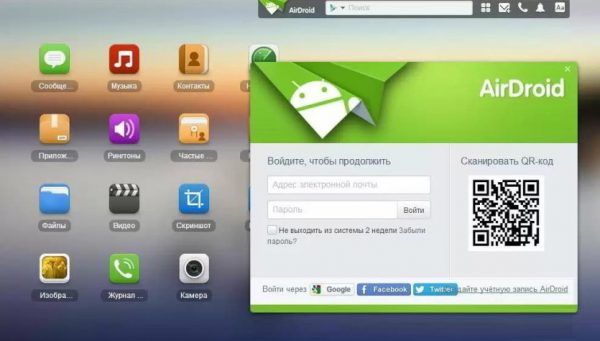
AirDroid-programma voor het synchroniseren van een smartphone met een pc
Een van de interessante functies van het hulpprogramma is de mogelijkheid om het scherm van een smartphone met de muis te bekijken. De functie heet AirMirror en is ingebouwd in het controlepaneel van het programma.
Een smartphone verbinden met een pc via Wi-Fi op iOS
Je kunt ook een iPhone op een computer aansluiten met een USB-kabel, maar verbinding maken via een draadloos systeem zorgt voor meer snelheid en gebruiksgemak.Om de verbinding optimaal te laten werken, is het raadzaam om een iPhone-versie hoger dan 4 series te hebben. Vergeet niet dat de smartphone en pc op dit moment op hetzelfde draadloze netwerk zouden moeten werken.
Om een mobiele telefoon via Wi-Fi met een computer te verbinden, moet u de volgende stappen uitvoeren:
- Verbind uw smartphone met het netwerk door het juiste wachtwoord in te voeren.
- Een pc verbinden met een Wi-Fi-netwerk: vanaf een laptop is het gemakkelijk te doen en als de verbinding onmogelijk is vanwege het ontbreken van een adapter, moet u deze van tevoren aanschaffen.
- Log in op de iTunes-app op uw pc.
- De synchronisatiefunctie van een specifiek apparaat inschakelen - in dit geval de geselecteerde smartphone.
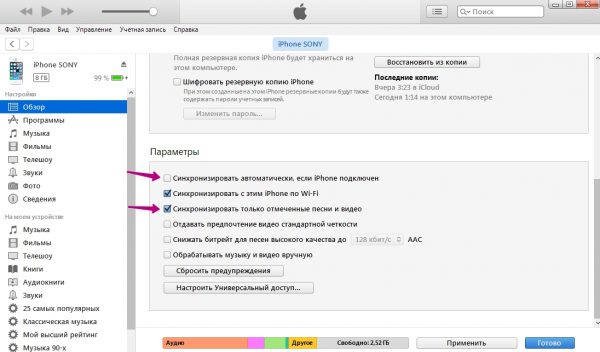
Synchroniseer iPhone met iTunes
Een belangrijk punt zal zijn dat je voor de implementatie van deze stappen nog steeds de smartphone via een kabel op de computer moet aansluiten. Dit is nodig om een merkteken in de iTunes-applicatie te plaatsen op toestemming om via Wi-Fi met het apparaat te synchroniseren. Daarna is het niet nodig om een USB-kabel te gebruiken.
Moeilijkheden en fouten bij het synchroniseren van pc en smartphone
Bij het aansluiten en proberen te synchroniseren van het apparaat met een computer, kan de gebruiker problemen ondervinden. Problemen kunnen verborgen zijn in mechanische schade, slechte internetkwaliteit of onoplettendheid bij het gebruik van applicaties en hulpprogramma's op een computer.
Mechanische schade hangt samen met de werking van de pc en de router. Als u geen verbinding kunt maken via wifi, moet u naar de instellingen van de router kijken en deze extern onderzoeken: mogelijk heeft u complexe diagnostiek nodig.

Wi-Fi-adapter voor een pc
Een gebrek aan verbinding kan optreden om de meest voorkomende reden: de pc heeft geen werkende draadloze netwerkadapter - in dit geval moet u deze aanschaffen. Het probleem kan ook de slechte prestaties van de provider zijn.
Als alle bovengenoemde problemen zijn opgelost, moet u letten op het werk van de programma's waarmee de verbinding tot stand wordt gebracht. Als u bijvoorbeeld met een smartphone op Android werkt, wordt aanbevolen om de toegangs- en authenticatiesleutels te controleren: er mogen geen fouten zijn. Bij het werken aan iOS is het mogelijk niet gecontroleerd in iTunes en zal de pc het apparaat niet synchroniseren. Als het selectievakje nog steeds is aangevinkt, is het belangrijk om te controleren met welke apparaatsynchronisatie is ingesteld.
Deze problemen kunnen worden opgelost met behulp van de instructies voor het gebruik van elke applicatie, die zich in de programma-instellingen bevinden. Bij het werken met FTP-servers is het noodzakelijk om de ingevoerde adressen te controleren op hun correspondentie: dan zal het hulpprogramma correct werken en zal de verbinding met de pc succesvol zijn.
 Belangrijkste problemen en reparatie Xiaomi Mi 8
Belangrijkste problemen en reparatie Xiaomi Mi 8  Waarom de iPhone niet werkt
Waarom de iPhone niet werkt  Waar de originele iPhone X kopen
Waar de originele iPhone X kopen